Perbaiki Status Kerusakan Game 2 Peluruhan Saat Meluncurkannya [Selesaikan PC dan XBOX]
Pertandingan / / August 05, 2021
Undead Labs telah mengembangkan Status Peluruhan 2 yang merupakan game survival zombie open-world yang diterbitkan oleh Microsoft Studios. Ini adalah sekuel dari game State of Decay 2013 dan dirilis pada 22 Mei 2018. Gim ini tersedia untuk platform Windows dan Xbox One. Sekarang, berbicara tentang pengalaman game, ada beberapa pemain yang melapor ke Tim dukungan Undead Labs bahwa game benar-benar mogok saat meluncurkannya. Jadi, jika Anda juga menghadapi masalah yang sama, periksa cara memperbaiki game State of Decay 2 Crash.
Baru-baru ini, pengembang juga merilis pembaruan baru yang disebut Edisi Juggernaut dengan beberapa peningkatan dan fitur tambahan. Dalam hal game mogok saat diluncurkan atau pemuatan game macet setelah masalah peluncuran sebagian besar muncul di PC Windows dan konsol Xbox. Perlu diingat bahwa jika Anda baru saja memperbarui versi Windows 10 atau menginstal pembaruan kumulatif apa pun, pembaruan tersebut dapat menyebabkan peluncuran game atau memuat masalah terkait.
![Perbaiki Status Kerusakan Game 2 Peluruhan Saat Meluncurkannya [Selesaikan PC dan XBOX]](/f/eb6ec6ee9b5618bd05291afbfcd1ba12.jpg)
Daftar Isi
-
1 Perbaiki Status Kerusakan Game 2 Peluruhan Saat Meluncurkannya [Selesaikan PC dan XBOX]
- 1.1 1. Kecualikan State of Decay 2 di Antivirus
- 1.2 2. Perbarui Driver Grafik
- 1.3 3. Periksa Contoh Duplikat
- 1.4 4. Atur Ulang Status Peluruhan 2
- 1.5 5. Pasang Game ke Drive Berbeda
Perbaiki Status Kerusakan Game 2 Peluruhan Saat Meluncurkannya [Selesaikan PC dan XBOX]
Di sini kami telah membagikan beberapa kemungkinan solusi yang dapat memperbaiki masalah game yang mogok dalam banyak kasus. Kami akan memberikan langkah-langkah untuk PC Windows dan konsol Xbox sehingga semua pengguna yang terpengaruh dapat menyelesaikan masalah.
Untuk PC Windows:
Untuk mengetahui kemungkinan penyebab game crash, kami akan merekomendasikan Anda untuk memeriksa log Windows Event Viewer Anda sebelum menuju kesimpulan apa pun.
- tekan Kunci Windows dan ketik Penampil Acara lalu tekan enter.
- Klik Log Windows di panel kiri> Pilih Sistem atau Aplikasi.
- Periksa kesalahan apa pun yang terkait dengan Stateofdecay2.exe atau Microsoft. Dayton.
Jika Anda menemukan kesalahan apa pun yang terkait dengan a Kesalahan Server DCOM, maka Anda harus menjalankan mode Pemecah Masalah Pembaruan Windows dari sini. Jika metode ini tidak membantu Anda untuk memperbaiki masalah, silakan langsung hubungi Dukungan Microsoft. Namun, kami telah memberikan beberapa kemungkinan solusi yang kemungkinan besar dapat memperbaiki masalah tersebut.
1. Kecualikan State of Decay 2 di Antivirus
Pastikan untuk memeriksa program Antivirus pada PC Anda apakah game State of Decay 2 ditambahkan dalam daftar pengecualian / pengecualian atau tidak. Jika tidak, lakukan ini terlebih dahulu agar game dapat diluncurkan dan bermain game dengan benar. Bahkan jika Anda menggunakan Windows Defender, Anda perlu menambahkan pengecualian untuk game tersebut.
2. Perbarui Driver Grafik
- tekan Kunci Windows pada keyboard Anda untuk membuka Mulailah Tidak bisa.
- Tipe Pengaturan perangkat di bilah pencarian dan klik di atasnya setelah Device Manager muncul di hasil pencarian.
- Pergilah ke Display adapter > Klik untuk memperluas daftar drop-down.
- Klik kanan pada nama kartu grafis khusus Anda> Klik Perbarui Driver.
- Anda harus memilih opsi seperti mencari driver secara otomatis.
- Jika ada pembaruan driver baru yang tersedia, sistem akan menginstalnya secara otomatis.
- Cukup restart PC Windows Anda dan coba luncurkan game State of Decay 2 lagi.
Jika dalam kasus ini, driver grafis tidak diperbarui, Anda harus mengunjungi situs web resmi masing-masing kartu grafis dan memeriksa pembaruan terbaru.
3. Periksa Contoh Duplikat
Pastikan bahwa hanya satu game State of Decay 2 yang diinstal di komputer.
- tekan Tombol Windows dan ketik PowerShell
- Klik kanan pada hasil pencarian dan pilih Jalankan sebagai administrator
- Ketik perintah berikut dan tekan enter
get-appxpackage * Dayton * -semua pengguna
- Jika ada contoh duplikat yang tersedia, hapus yang duplikat dan instal ulang permainan dengan benar.
4. Atur Ulang Status Peluruhan 2
- tekan Tombol Windows pada PC Anda> Ketik Pengaturan dan tekan enter
- Pilih Aplikasi > Pilih Aplikasi dan fitur
- Selanjutnya, klik Status Peluruhan 2 > Pilih Setel ulang
- Setelah selesai, reboot komputer Anda dan coba luncurkan game
5. Pasang Game ke Drive Berbeda
Jika Anda bisa, coba hapus instalan game terlebih dahulu, lalu instal ulang sepenuhnya di drive lain. Terkadang trik ini juga dapat memperbaiki sebagian besar game yang mogok atau peluncuran yang mogok. Dalam metode ini, Anda akan melakukan dua kemungkinan solusi secara bersamaan. Karena menghapus game dan menginstalnya kembali juga dapat memperbaiki masalah crash.
Untuk Xbox One:
Semua pengguna Xbox One yang terpengaruh dapat mengikuti langkah-langkah di bawah ini.
- Pertama, tekan Tombol Xbox di konsol Anda untuk buka panduannya.
- Pilih Game & aplikasi saya > Menyoroti itu Status Peluruhan 2 permainan.
- Selanjutnya, tekan Tidak bisa tombol> Pilih Kelola game & add-on.
- Memilih Terpasang > Pilih Copot semua.
- Kemudian pilih untuk Copot semua sekali lagi untuk mengonfirmasi tugas.
- Setelah dicopot, buka saja Game & aplikasi saya.
- Terakhir, pilih Siap dipasang pilihan> Pilih Status Peluruhan 2.
- Setelah diinstal, luncurkan dan periksa Status Kerusakan 2 Kerusakan.
Untuk Pengguna Xbox One Disc:
- Pertama-tama, Anda harus melakukannya Copot pemasangan game State of Decay 2.
- Hapus semua add-on terkait dengan State of Decay 2 juga.
- Selanjutnya, putuskan sambungan konsol Xbox One dari internet.
- Anda harus menginstal ulang State of Decay 2 sepenuhnya dari disk.
- Kemudian sambungkan kembali ke internet dan perbarui game (jika ada).
- Terakhir, luncurkan game dan periksa masalahnya apakah sudah diperbaiki atau belum.
catatan:
Jika masalah masih berlanjut, Anda harus mengirimkan tiket ke tim dukungan Labs Undead untuk bantuan lebih lanjut.
Selesai, teman-teman. Kami berasumsi bahwa panduan pemecahan masalah ini bermanfaat bagi Anda dan Anda telah memperbaiki masalah peluncuran game. Jika Anda punya pertanyaan, beri komentar di bawah.
Subodh suka menulis konten apakah itu terkait teknologi atau lainnya. Setelah menulis di blog teknologi selama setahun, dia menjadi bersemangat tentang itu. Dia suka bermain game dan mendengarkan musik. Selain ngeblog, dia kecanduan dengan build PC game dan kebocoran ponsel cerdas.
![Perbaiki Status Kerusakan Game 2 Peluruhan Saat Meluncurkannya [Selesaikan PC dan XBOX]](/uploads/acceptor/source/93/a9de3cd6-c029-40db-ae9a-5af22db16c6e_200x200__1_.png)
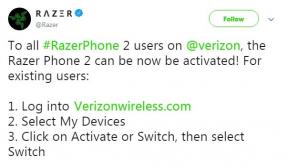
![Unduh G935FXXS4ESBA: Patch Februari 2019 untuk Galaxy S7 Edge [Amerika Selatan]](/f/7a1bb9e3d228a1b7c1d25ee3561a6128.jpg?width=288&height=384)
